- Jei norite, kad „YouTube“ vaizdo įrašai pasirodytų, galite tai padaryti beveik bet kurioje šiuolaikinėje žiniatinklio naršyklėje per kelias sekundes.
- Naršyklėse yra įmontuota iššokančių vaizdo įrašų funkcija ir būkite tikri, kad ji veikia ir su „YouTube“ vaizdo įrašais.
- Tikslą galite pasiekti net be jokių plėtinių visose pagrindinėse žiniatinklio naršyklėse.
- Norėdami, kad „YouTube“ iššokantis grotuvas visada būtų viršuje, nedvejodami pritaikykite šiame vadove pateiktus sprendimus.

Ši programinė įranga ištaisys įprastas kompiuterio klaidas, apsaugos jus nuo failų praradimo, kenkėjiškų programų, aparatūros gedimų ir optimizuos jūsų kompiuterį, kad jis būtų maksimaliai efektyvus. Išspręskite kompiuterio problemas ir pašalinkite virusus dabar atlikdami 3 paprastus veiksmus:
- Atsisiųskite „Restoro“ kompiuterio taisymo įrankį pateikiamas kartu su patentuotomis technologijomis (galima įsigyti patentą čia).
- Spustelėkite Paleiskite nuskaitymą rasti „Windows“ problemų, kurios gali sukelti kompiuterio problemų.
- Spustelėkite Taisyti viską išspręsti problemas, turinčias įtakos jūsų kompiuterio saugumui ir našumui
- „Restoro“ atsisiuntė 0 skaitytojų šį mėnesį.
Interneto naršyklės palaiko įvairiausias daugialypės terpės funkcijas, ir šiandien viena iš šių funkcijų yra mūsų dėmesio centre. Naudojant vaizdo įrašą pasirodys, priversite „YouTube“ vaizdo įrašą plaukti ant visų kitų kompiuterio langų.
Ši funkcija turėtų veikti beveik su visais internetiniais vaizdo įrašais, o šiandieniniame vadove parodysime, kaip naršyklėje naudoti „YouTube“ vaizdo įrašų iššokimo funkciją, todėl pradėkime.
Kaip padaryti, kad „YouTube“ vaizdo įrašai pasirodytų mano naršyklėje?
Opera
- Atviras Opera ir paleiskite bet kokį norimą „YouTube“ vaizdo įrašą.
- Perkelkite pelės žymeklį ant vaizdo įrašo ir spustelėkite piktogramą, rodomą vaizdo įrašo viršuje.

- Tai padaręs, vaizdo įrašas iššokti atsiras.

Šis „YouTube“ iššokantis vaizdo įrašas visada bus viršuje, todėl galėsite toliau žiūrėti vaizdo įrašą, net jei dirbate dėl ko nors kito.
Vaizdo įraše yra atkūrimo valdikliai, jei reikia, galite pristabdyti vaizdo įrašą arba jį nutildyti.
Ši funkcija yra įmontuota „Opera“, tačiau naršyklė taip pat turi dalį kitų puikių funkcijų. „Opera“ turi specialią darbo srities funkciją, leidžiančią suskirstyti visus skirtukus į grupes.
Be to, yra įmontuotas skelbimų blokatorius ir VPT, todėl galite būti tikri, kad naršymo sesijos yra visiškai saugios. Jei dar to nepadarėte, būtinai pabandykite „Opera“.

Opera
Jei norite saugios ir optimizuotos daugialypės terpės naršyklės, „Opera“ yra numeris vienas pasirinkimas.
„Google Chrome“
- Leiskite bet kurį norimą „YouTube“ vaizdo įrašą naršyklėje „Chrome“.
- Dešiniuoju pelės mygtuku spustelėkite „YouTube“ vaizdo įrašą. Pasirodys meniu.

- Dešiniuoju pelės mygtuku dar kartą spustelėkite vaizdo įrašą ir turėtų pasirodyti kitas meniu.
- Pasirinkite Paveikslėlis paveikslėlyje.

- Dabar pasirodys iššokantis vaizdo grotuvas.

Taip galite priversti „YouTube“ pasirodyti visada viršuje „Chrome“. Metodas nėra toks paprastas kaip „Opera“, tačiau pakankamai paprastas.
Mozilla Firefox
- Leiskite bet kurį norimą „YouTube“ vaizdo įrašą „Firefox“.
- Perkelkite pelės žymeklį ant vaizdo įrašo ir spustelėkite Paveikslėlis paveikslėlyje dešinėje pusėje esančią piktogramą.

- Dabar bus rodomas paveikslėlyje esantis paveikslėlis.

Tai paprasčiausias būdas iššokti „YouTube“ vaizdo įrašą „Firefox“. Panaudojus šią parinktį, vaizdo įrašas liks visų atidarytų langų viršuje.
„Microsoft Edge“
- Atidarykite „Edge“ ir paleiskite bet kurį „YouTube“ vaizdo įrašą.
- Dešiniuoju pelės mygtuku spustelėkite vaizdo įrašą.
- Dabar dar kartą dešiniuoju pelės mygtuku spustelėkite vaizdo įrašą ir pasirinkite Paveikslėlis paveikslėlyje variantą.

- Dabar turėtų pasirodyti iššokantis vaizdo grotuvas.

Tai padarius, vaizdo įrašas visada bus rodomas viršuje ir bus rodomas per kitus jūsų langus PC.
Vaizdo įrašas iššokti funkcija pagal numatytuosius nustatymus yra prieinama visose pagrindinėse naršyklėse, ir tikimės, kad perskaitę šį vadovą išmokote tinkamai iššokti „YouTube“ vaizdo įrašą.
Kadangi norite geriausio, patikrinkite šį sąrašą, įskaitant puiki „YouTube“ vaizdo įrašų optimizavimo programinė įranga. Būkite tikri, kad rasite įvairių iš anksto nustatytų įrenginių formatų, iš kurių galite rinktis.
Kalbant apie faktines aukščiau aprašytas procedūras, jei turite kitų pasiūlymų, nedvejodami pasidalykite jais per toliau pateiktą komentarų skyrių.
 Vis dar kyla problemų?Ištaisykite juos naudodami šį įrankį:
Vis dar kyla problemų?Ištaisykite juos naudodami šį įrankį:
- Atsisiųskite šį kompiuterio taisymo įrankį įvertintas puikiai „TrustPilot.com“ (atsisiuntimas prasideda šiame puslapyje).
- Spustelėkite Paleiskite nuskaitymą rasti „Windows“ problemų, kurios gali sukelti kompiuterio problemų.
- Spustelėkite Taisyti viską išspręsti patentuotų technologijų problemas (Išskirtinė nuolaida mūsų skaitytojams).
„Restoro“ atsisiuntė 0 skaitytojų šį mėnesį.
![5 geriausios naršyklės, palaikančios HEIC [Reitinguota pagal vaizdo kokybę]](/f/a4e9e284c19f6bb685aa347e2c5ec620.png?width=300&height=460)
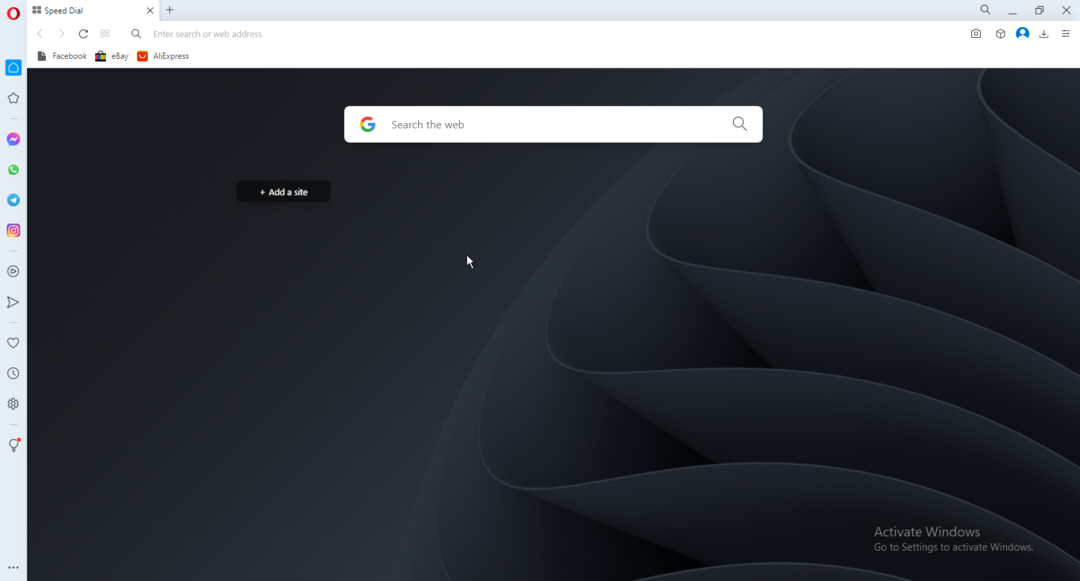
![5 geriausios naršyklės, palaikančios „jQuery“ [skirtingos versijos]](/f/16af8f28aa3bfd1aaf1355e1cc5b41e9.png?width=300&height=460)